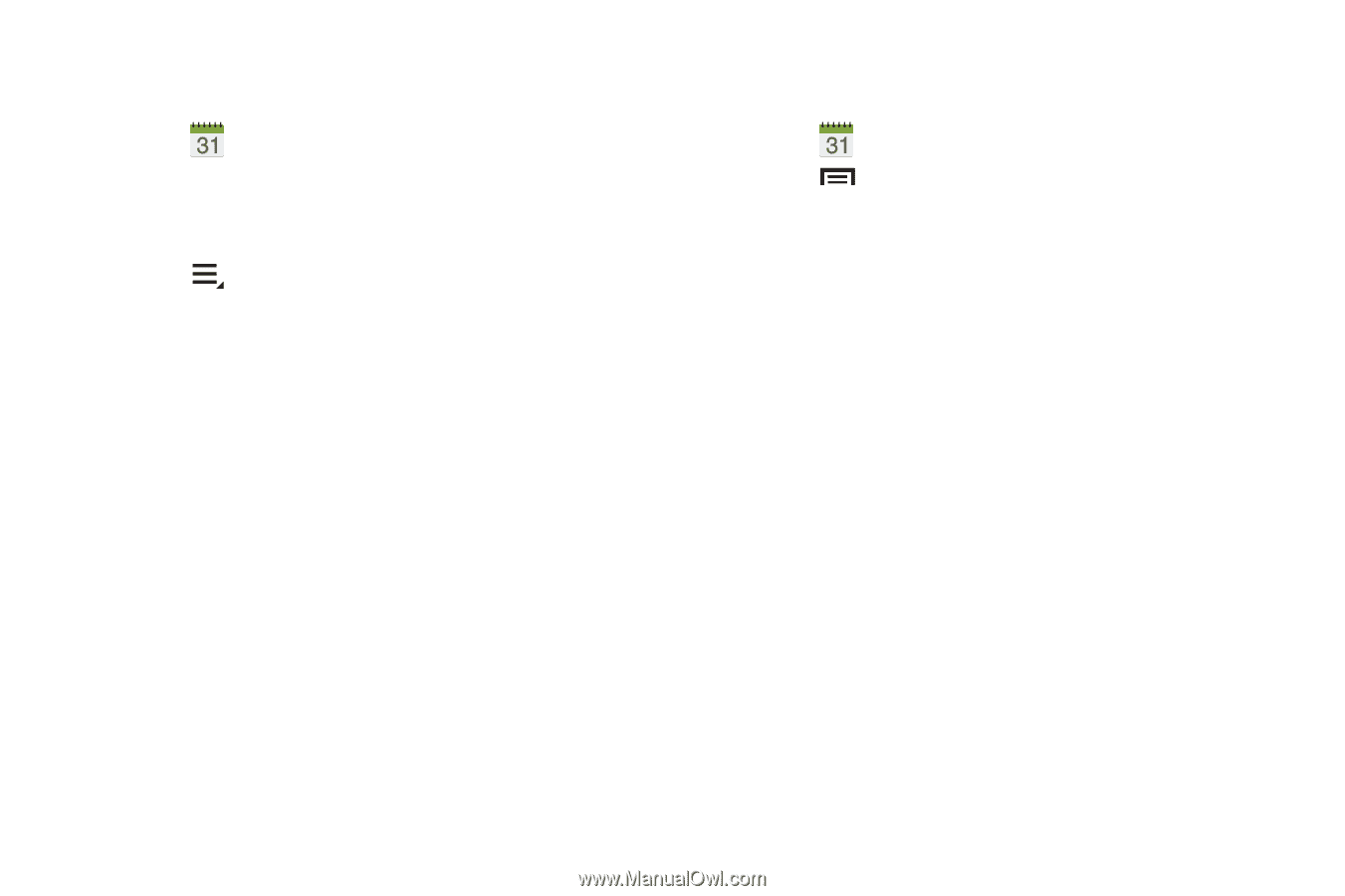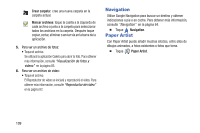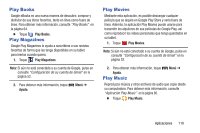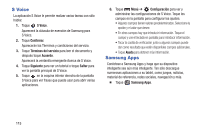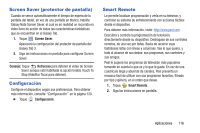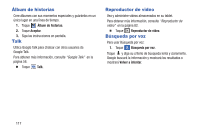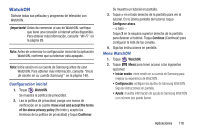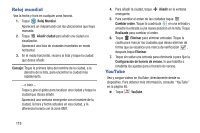Samsung GT-P5210 User Manual Generic Gt-p5210 Galaxy Tab 3 Jb Spanish User Man - Page 119
Administración de eventos, Configuración de S Planner, S Planner, Menú, Configuración, de vista
 |
View all Samsung GT-P5210 manuals
Add to My Manuals
Save this manual to your list of manuals |
Page 119 highlights
Administración de eventos Puede eliminar, enviar y editar eventos en su dispositivo móvil: 1. Toque S Planner. 2. Toque un evento. Aparecerá una ventana emergente con información del evento. 3. Toque Menú para ver estas opciones: • Reenviar: abre el correo para que reenvíe este evento. • Compartir vía: le permite compartir el evento o tarea mediante Bluetooth, ChatON, Dropbox, Correo, Gmail o Wi-Fi Directo. • Editar: le permite editar la tarea. • Copiar: copie un evento y úselo para crear un nuevo evento. • Eliminar: elimine eventos de un año, mes, semana, día, anteriores a hoy o todos los eventos, dependiendo de la vista de S Planner. Configuración de S Planner Para configurar preferencias del calendario: 1. Toque 2. Toque S Planner. Menú ➔ Configuración. 3. En la parte izquierda de la pantalla toque Configuración de vista, Notificación de evento o una de sus cuentas. Las opciones se visualizan en la parte derecha de la pantalla. 4. Toque los campos en la pantalla para configurar del calendario. • Algunos campos tienen valores predeterminados. Seleccione la opción y el valor que desee. • En otros campos hay que introducir información. Toque el campo y use el teclado en pantalla para introducir información. • Tocar la casilla de verificación junto a algunos campos puede dar como resultado que estén disponibles campos adicionales. Aplicaciones 114